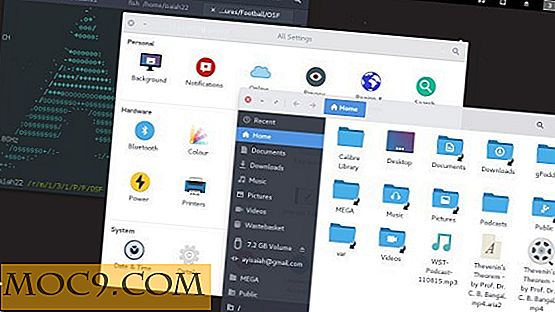Je wifi-wachtwoord vergeten? Hier is hoe het te herstellen met behulp van uw Mac
Als u het wachtwoord voor uw WiFi-netwerk niet meer weet, kunt u het herstellen met uw Mac. Je Mac bewaart wachtwoorden voor alle WiFi-netwerken waarmee je verbinding maakt in de sleutelhangertoegang en laat je hem bekijken wanneer je maar wilt. Keychain Access slaat ook een aantal andere wachtwoorden op die u voor verschillende apps op uw machine gebruikt.
Hier leest u hoe u Keychain-toegang kunt gebruiken om uw vergeten WiFi-netwerkwachtwoord op te halen.
Een vergeten wifi-wachtwoord herstellen met behulp van uw Mac
1. Klik op Launchpad in uw dock, zoek naar en klik op 'Keychain Access'.

2. Wanneer Keychain Access wordt geladen, klikt u op 'Systeem' in het menu aan de linkerkant. Dat is waar uw WiFi-netwerk zich bevindt.

3. Zoek uw WiFi-netwerk in de lange lijst. Als u het hebt gevonden, klik er dan met de rechtermuisknop op en selecteer "Info verkrijgen" om naar het scherm te gaan waar u het wachtwoord kunt zien.

4. Klik in het volgende scherm en vink het vakje aan met de tekst "Show password" (wachtwoord weergeven) om u het WiFi-wachtwoord te laten zien.

5. Er verschijnt een prompt waarin u wordt gevraagd uw gebruikersnaam en wachtwoord in te voeren. Doe dit en klik op "OK" om verder te gaan.

6. U krijgt een tweede prompt met het verzoek uw volledige gebruikersnaam en wachtwoord in te voeren. Vul die gegevens in en klik vervolgens op "Toestaan" voor Sleutelhangertoegang om het wachtwoord te tonen.

7. U moet het wachtwoord van uw WiFi-netwerk kunnen zien in het vakje naast het selectievakje "Wachtwoord weergeven" om u te helpen het op uw andere apparaten te gebruiken.

Als u het wachtwoord sneller naar uw klembord wilt kopiëren, kunt u met de rechtermuisknop op uw WiFi-netwerk in de lijst klikken, de optie "Wachtwoord naar klembord kopiëren" selecteren en het wachtwoord naar uw klembord kopiëren.

Houd er rekening mee dat u nog steeds uw gebruikersaccountgegevens moet invoeren voordat u het wachtwoord naar uw klembord kopieert. Dat is slechts een voorzorgsmaatregel die Apple neemt om ervoor te zorgen dat u de geautoriseerde gebruiker bent voordat u toegang geeft tot die specifieke informatie op uw Mac.
Conclusie
Het is heel gemakkelijk om het WiFi-wachtwoord te vergeten als het niet recentelijk is gebruikt, en de bovenstaande handleiding zou u moeten helpen het met uw Mac te herstellen.